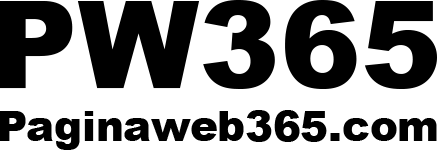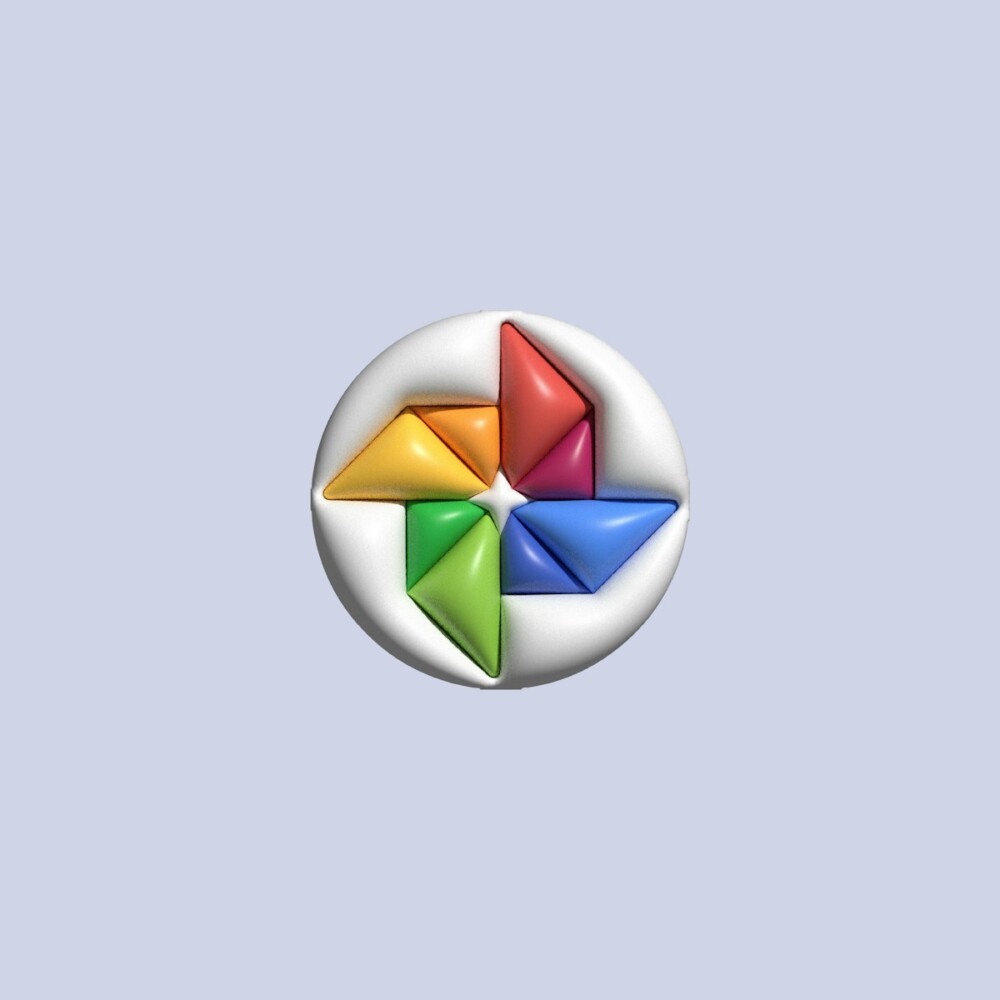Podemos añadir de manera sencilla una galería de imágenes en una entrada de WordPress
Para ello solo hay que acceder a la sección de administración con usuario y contraseña, e ir a editar la entrada en cuestión.
Una vez estemos editando la entrada, desplegaremos los bloques desde el simbolo “+” de arriba al izquierdo del editor.
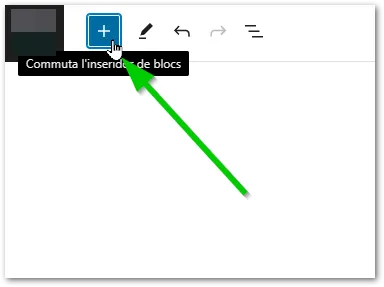
Buscaremos Galería y clicaremos para añadirlo a la entrada, o bien lo arrastraremos hasta la zona de la entrada
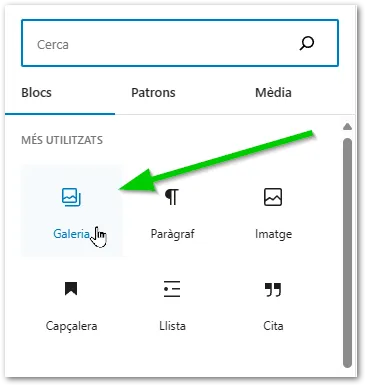
Podremos escoger entre subir nuevas imágenes por la galería, o bien utilizar las que ya tenemos en nuestra Mediateca
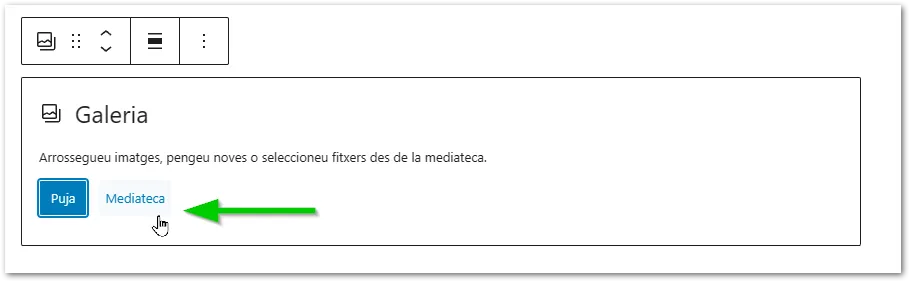
Escogeremos las imágenes que queramos poner, podemos seleccionar más de una, y cuando las tengamos escogidas clicaremos en el botón de abajo a la derecha “Crea una galería nueva”
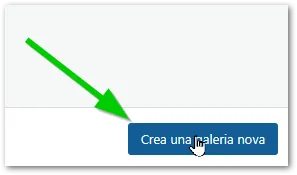
En este momento se nos añade la galería a nuestra entrada. Podemos seleccionar las imágenes de manera individual para reemplazarlas. Si lo que queremos es modificar opciones de la galería o añadir nuevas imágenes deberemos escoger la galería, haciendo clic en el botón “Selecciona Galería”
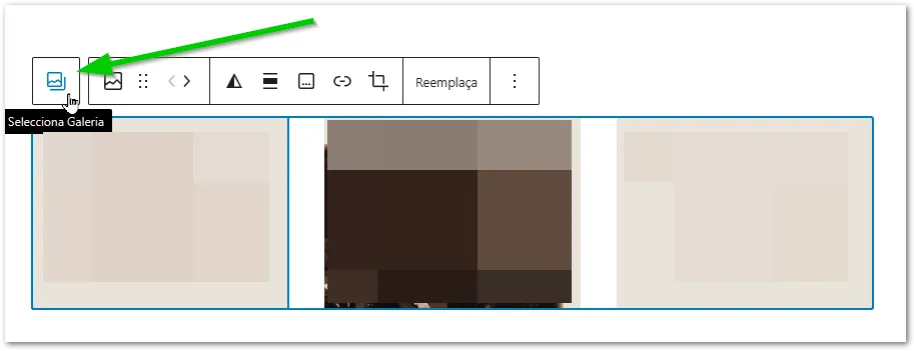
Con la galería seleccionada podemos clicar “Añade” tal y como vemos en la siguiente imagen para añadir nuevas imágenes

Seleccionando la Galería podemos también modificar el número de columnas que aparecerán en cada fila de imágenes
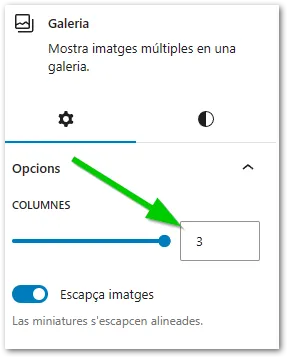
Este es un procedimiento sencillo y rápido para añadir una galería de imágenes utilizando el editor Gutenberg en WordPress. Si tienes alguna pregunta específica o necesitas más ayuda con algún paso concreto, ¡no dudes en pedir!